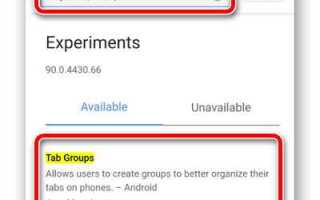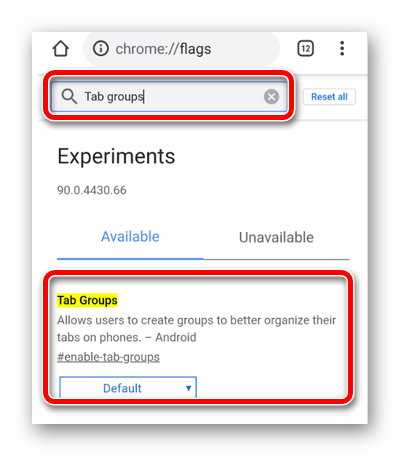
Группировка вкладок в Google Chrome на Android – это полезная функция, которая позволяет упорядочить десятки открытых страниц в удобные группы. Если у вас часто открыто много вкладок, эта возможность сделает браузинг более организованным и повысит вашу продуктивность. Однако, по умолчанию она не активирована, и для того, чтобы использовать группировку вкладок, необходимо внести изменения в настройки браузера.
На данный момент эта функция доступна в Chrome через флаги, то есть экспериментальные функции, которые можно включить вручную. Чтобы включить группировку вкладок, потребуется выполнить несколько шагов, включая изменения в разделе «Флаги» Chrome. Важно понимать, что функция находится в стадии тестирования и не всегда может работать без сбоев, хотя её функционал значительно улучшился в последних версиях браузера.
Шаги для включения группировки вкладок: откройте Chrome на Android и введите в адресной строке chrome://flags. В поисковой строке найдите флаг, связанный с группировкой вкладок, и активируйте его. Затем перезапустите браузер. После этого в процессе работы с вкладками у вас появится возможность создавать группы, что позволит легко переключаться между категориями открытых сайтов.
Что такое группировка вкладок и как она работает в Chrome на Android?
Каждая группа вкладок может быть названа и иметь уникальный цвет, что позволяет быстро ориентироваться и переключаться между разными категориями сайтов. Например, можно создать группу для социальных сетей, другую – для рабочих задач и еще одну – для развлечений. Вкладки в группе расположены в виде компактных миниатюр, что упрощает их визуальное различие.
После включения функции группировки вкладок в настройках Chrome, вы можете начать создавать группы вручную. Для этого нужно удержать одну из открытых вкладок и выбрать опцию «Добавить в новую группу». Затем можно задать название и цвет для этой группы. Вкладки можно добавлять или удалять из группы в любое время, а также перемещать их между группами, что дает гибкость в организации.
Кроме того, при необходимости, можно закрывать все вкладки в группе одним нажатием, что экономит время, если вам нужно закрыть сразу несколько сайтов. Чтобы удалить группу, достаточно закрыть все вкладки внутри нее.
Группировка вкладок особенно полезна при работе с большим количеством сайтов. Она помогает избежать путаницы и упрощает управление браузером, превращая работу с несколькими страницами в удобный и структурированный процесс.
Как активировать группировку вкладок через настройки Chrome на Android?
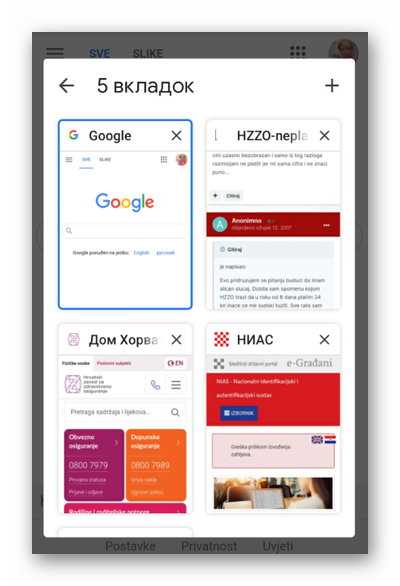
Для включения функции группировки вкладок в Chrome на Android нужно выполнить несколько шагов в настройках браузера. Эта опция позволяет организовывать вкладки в группы, упрощая навигацию и улучшая управление большим количеством открытых страниц.
- Откройте браузер Google Chrome на вашем Android-устройстве.
- Перейдите в меню настроек, нажав на три вертикальные точки в правом верхнем углу экрана.
- Выберите пункт «Настройки» из выпадающего меню.
- Прокрутите список настроек вниз и откройте раздел «Дополнительно».
- Найдите пункт «Флаги» (или «Flags») и нажмите на него.
- В строке поиска на экране введите «Tab Groups» или «Группировка вкладок».
- В результатах поиска найдите параметр с названием «Tab Groups» или «Enable Tab Groups» и выберите его.
- Смените его состояние с «Отключено» на «Включено» (Enabled).
- После этого появится кнопка «Перезапустить» для применения изменений. Нажмите на нее.
Теперь, после перезапуска, вы сможете создавать группы вкладок прямо в интерфейсе браузера. Для этого достаточно открыть новую вкладку, затем нажать и удерживать вкладку, чтобы добавить ее в новую или существующую группу.
Какие функции доступны при группировке вкладок в Chrome на Android?
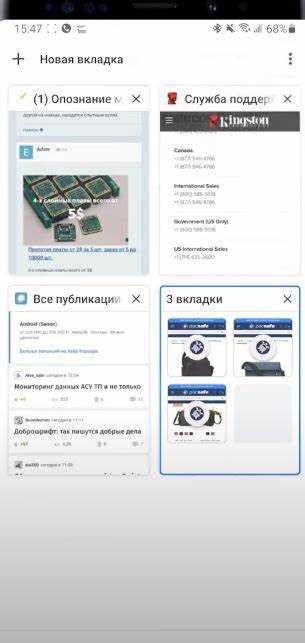
Группировка вкладок в Chrome на Android позволяет организовать браузерный интерфейс и улучшить управление несколькими открытыми страницами. После включения этой функции пользователь может группировать вкладки по различным критериям, например, по теме или приоритету, что упрощает их поиск и переключение между ними.
Основная функция – это возможность создавать и редактировать группы вкладок. Каждую группу можно назвать, что делает поиск нужной страницы более удобным. Вкладки внутри группы отображаются в виде компактных миниатюр, что позволяет легко ориентироваться, не переключаясь между окнами.
Пользователь может перетаскивать вкладки между группами, изменяя их порядок. Это полезно, если требуется перераспределить вкладки по категориям. Кроме того, можно закрыть всю группу одним нажатием, что упрощает процесс завершения работы с несколькими вкладками сразу.
Группы вкладок можно минимизировать и разворачивать, что позволяет экономить место на экране. Также Chrome на Android поддерживает возможность изменять цвет групп, что помогает визуально отличать различные категории вкладок, например, рабочие, развлекательные или учебные.
При закрытии приложения все открытые группы вкладок сохраняются, и при следующем запуске браузера они остаются доступными. Это полезно, если нужно вернуться к тем же страницам позже, без необходимости искать их заново.
Еще одна важная функция – возможность открывать вкладки в разных группах в режиме инкогнито. Это позволяет обеспечить дополнительную конфиденциальность при работе с отдельными категориями вкладок, например, когда нужно скрыть историю просмотров.
Как добавить вкладки в уже существующую группу на Android?
Для того чтобы добавить вкладки в уже созданную группу в Chrome на Android, следуйте этим шагам:
- Откройте браузер Chrome на вашем устройстве.
- Перейдите в режим группировки вкладок, нажав на иконку вкладок в правом верхнем углу экрана.
- Найдите и выберите группу вкладок, в которую вы хотите добавить новые страницы.
- Откройте новую вкладку, нажав на кнопку «+» в правом верхнем углу.
- Перейдите на сайт, который хотите добавить в группу.
- После загрузки страницы нажмите на иконку меню (три точки) в правом верхнем углу.
- Выберите опцию «Переместить в группу».
- Из списка доступных групп выберите нужную.
Теперь новая вкладка будет добавлена в выбранную группу. Вы также можете перетаскивать вкладки внутри группы для удобства.
Как изменить название и цвет группы вкладок в Chrome на Android?
Чтобы изменить название и цвет группы вкладок в Chrome на Android, выполните следующие шаги:
1. Откройте Chrome и активируйте функцию группировки вкладок, если она ещё не включена. Для этого в адресной строке введите chrome://flags, найдите настройку «Tab Groups» и включите её.
2. Перейдите в раздел вкладок. Для этого нажмите на иконку вкладок в правом верхнем углу.
3. Чтобы создать группу вкладок, выберите несколько вкладок, удерживая одну из них, и перетащите её на другие. Это создаст новую группу.
4. Для изменения названия группы нажмите на название группы в верхней части экрана. В открывшемся окне введите новое название и подтвердите изменения.
5. Для изменения цвета группы нажмите на цветной кружок рядом с названием. Выберите один из предложенных цветов или настройте собственный. Это сделает вашу группу более заметной и удобной для организации.
После внесения изменений группа будет отображаться с новым названием и цветом, что облегчит навигацию по множеству вкладок.
Что делать, если не удается включить группировку вкладок на Android?
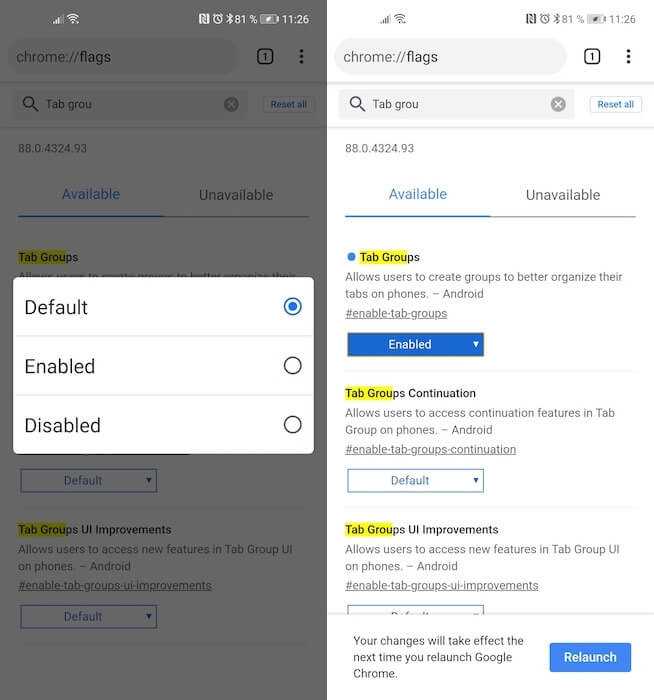
Если функция группировки вкладок не активируется в Google Chrome на Android, попробуйте следующие шаги:
1. Проверьте версию Chrome. Группировка вкладок доступна начиная с версии Chrome 91. Откройте Google Play и убедитесь, что у вас установлена последняя версия браузера. Если версия устарела, обновите Chrome.
2. Активируйте экспериментальные функции. Для активации группировки вкладок откройте браузер, введите в адресной строке chrome://flags, найдите параметр «Tab Groups» и включите его. Перезапустите Chrome после изменения настроек.
3. Проверьте настройки флагов. Если группировка вкладок не появляется после активации через chrome://flags, убедитесь, что флаг «Tab Groups» не сбросился на значение «Default». Иногда флаги могут сбрасываться после обновлений.
4. Очистите кеш и данные браузера. В некоторых случаях неправильная работа флагов может быть связана с поврежденными данными. Перейдите в настройки телефона, выберите «Программы», найдите Google Chrome, выберите «Хранение» и очистите кеш. После этого перезапустите браузер.
5. Проверьте разрешения системы. Убедитесь, что ваше устройство обновлено до последней версии операционной системы Android. Некоторые функции браузера могут не работать на устаревших версиях системы.
6. Перезагрузите устройство. Иногда после изменения настроек или обновления браузера необходимо перезагрузить телефон для корректной активации новой функции.
Как выключить группировку вкладок и вернуть прежний вид браузера?
Для того чтобы отключить группировку вкладок в браузере Chrome на Android, выполните несколько простых шагов.
1. Откройте браузер Chrome и введите в адресной строке chrome://flags, чтобы попасть в меню экспериментальных функций.
2. В строке поиска на странице chrome://flags введите «Tab Groups» или «Группировка вкладок». Найдите параметр «Tab Groups» и выберите его.
3. Выставьте значение «Disabled» в выпадающем списке, чтобы отключить эту функцию.
4. После этого нажмите на кнопку «Перезапустить» внизу страницы, чтобы изменения вступили в силу.
Теперь браузер вернется к стандартному виду, где вкладки больше не будут группироваться, и вы сможете снова видеть каждую вкладку отдельно, как это было раньше.
Вопрос-ответ:
Как включить группировку вкладок в Chrome на Android?
Чтобы активировать функцию группировки вкладок в браузере Chrome на Android, вам нужно выполнить несколько шагов. Для этого откройте браузер, затем в адресной строке введите «chrome://flags» и нажмите Enter. Это откроет экспериментальные настройки. В поисковой строке на странице найдите «Tab Groups» и включите этот параметр, выбрав «Enabled». После этого перезапустите Chrome, и опция группировки вкладок станет доступна в браузере. Теперь вы сможете создавать группы вкладок, что значительно упрощает работу с большим количеством страниц.
Почему в Chrome на Android не появляется опция группировки вкладок?
Если функция группировки вкладок не появляется в вашем Chrome на Android, это может быть связано с тем, что не все версии браузера поддерживают эту опцию. Убедитесь, что ваш Chrome обновлён до последней версии. Также не забудьте, что для включения этой функции необходимо зайти в экспериментальные настройки, как указано выше. Если после перезапуска Chrome опция всё ещё отсутствует, возможно, она не доступна в вашей текущей версии Android или в конкретной сборке Chrome.
Как организовать вкладки в группы после включения функции в Chrome на Android?
После того как вы активировали группировку вкладок в Chrome на Android, для создания группы достаточно открыть несколько вкладок и удерживать одну из них. Появится опция «Добавить в группу», где вы сможете создать новую группу или присоединить вкладку к уже существующей. Группы можно назвать, а также изменить их цвета, чтобы различать. Чтобы управлять группами, просто проведите по экрану, и вы увидите все созданные вами группы вкладок. Это поможет организовать пространство в браузере и сделать его более удобным для работы.
Что делать, если функция группировки вкладок не отображается в настройках Chrome на Android?
Если функция группировки вкладок не отображается в настройках Chrome на вашем устройстве Android, попробуйте следующие шаги. Во-первых, убедитесь, что ваш браузер обновлён до последней версии. Если обновление не помогло, попробуйте выполнить сброс настроек браузера или удалите и заново установите приложение. Также проверьте, активирована ли функция группировки вкладок в экспериментальных настройках по адресу «chrome://flags». В случае, если проблема остаётся, возможно, она связана с особенностями вашей версии Android или устройства, и функция ещё не доступна для вашей конфигурации.
Можно ли использовать группировку вкладок в Chrome на Android для всех сайтов?
Да, группировка вкладок в Chrome на Android работает для всех сайтов, которые вы открываете в браузере. Независимо от того, какой сайт вы посещаете, вы можете организовать вкладки в группы для более удобного доступа и навигации. Это полезно, например, если вам нужно одновременно работать с несколькими страницами на одной теме, таких как новости, социальные сети или интернет-магазины. Функция не зависит от содержания сайтов и будет работать для любых открытых вкладок в браузере.